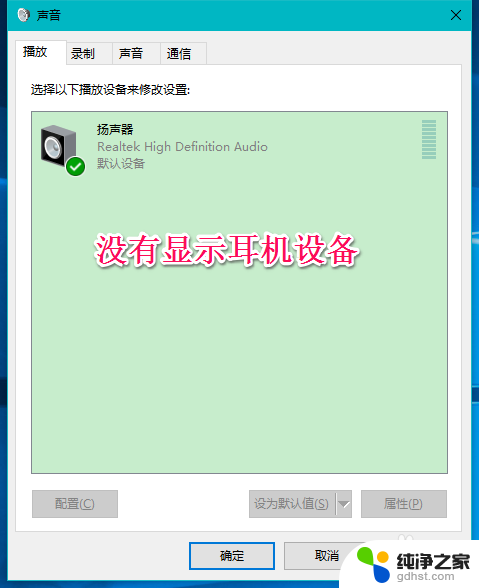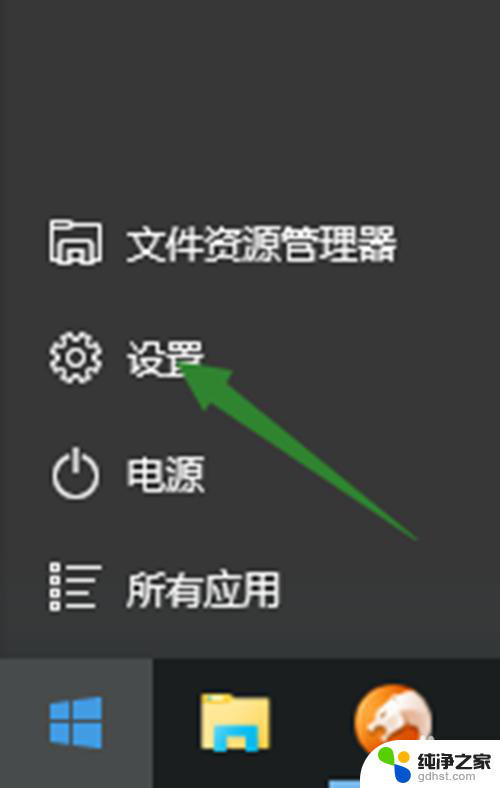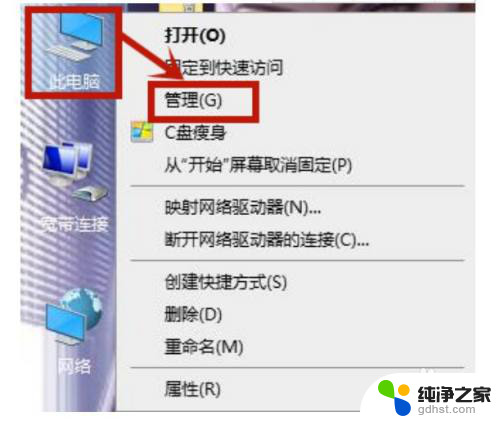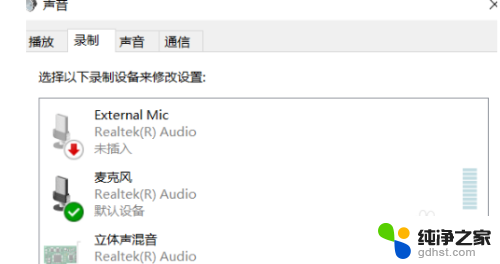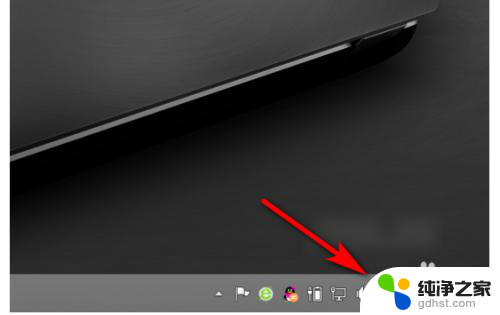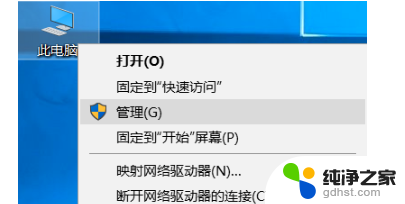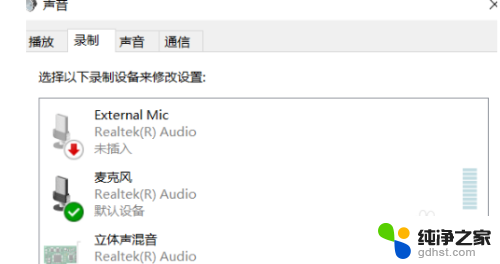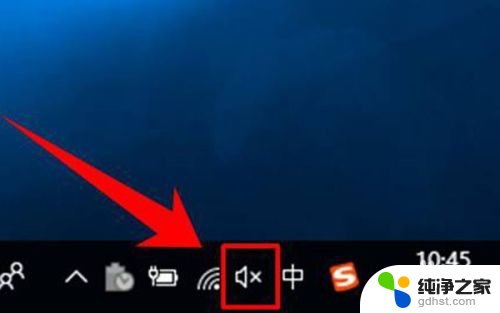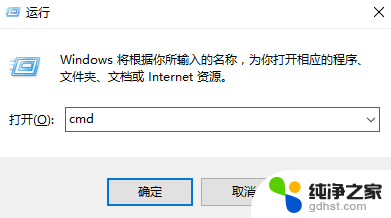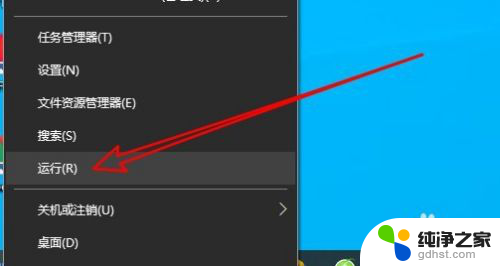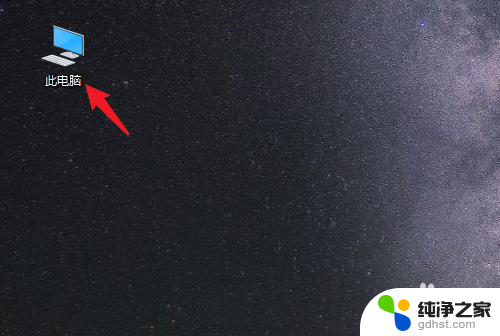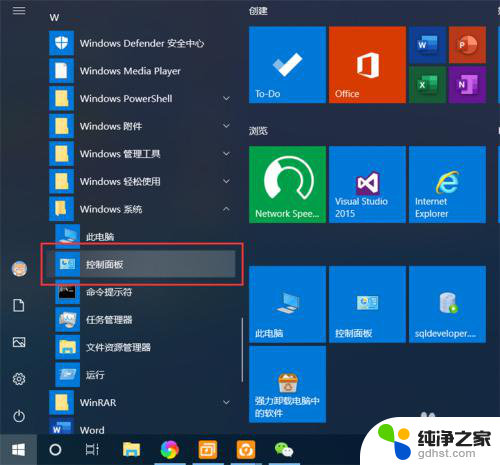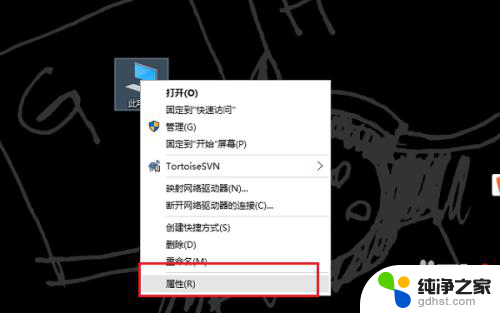w10电脑更新后没有麦克风
更新时间:2023-12-27 17:50:48作者:yang
随着科技的不断进步,Windows10系统的更新成为了我们日常生活中的一部分,有时候这些更新可能会给我们带来一些问题,比如在升级后麦克风没有声音。这种情况下,我们该如何解决呢?在本文中我将为大家介绍几种可能的解决方法,帮助大家恢复麦克风的正常功能,让我们能够继续享受高质量的语音通讯。
具体方法:
1.我们看到win10的【此电脑】,右键单击下后,接着选择【管理】,如图。
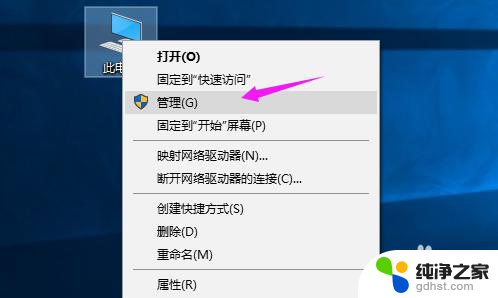
2.到了管理,我们接着点下【设备管理器】,如图。
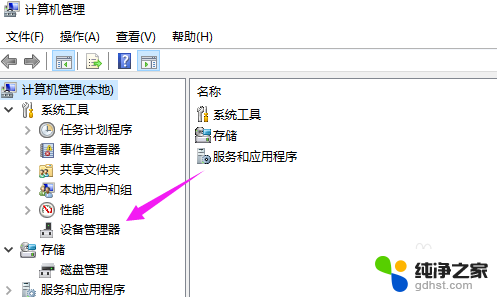
3.【设备管理器】这儿,点开【声音、视频和游戏控制器】下拉,如图。
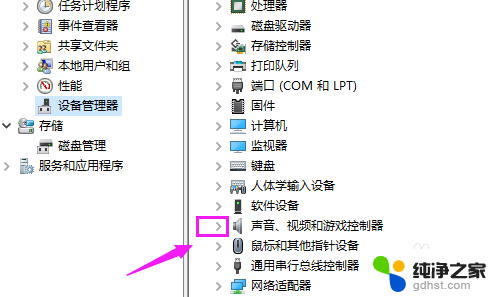
4.我们单击下【Realtek High Definition Audio】,选择【更新驱动程序软件】。如图。
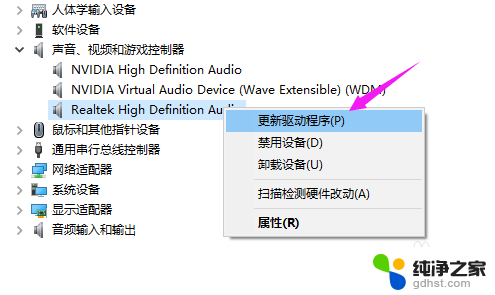
5.接着我们就选择【自动搜索更新】,如图。
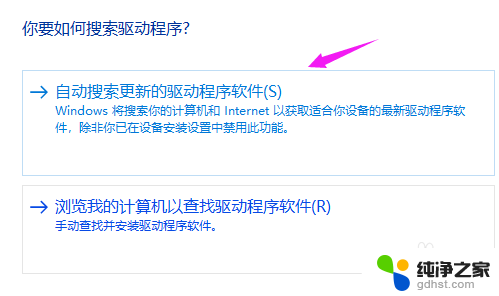
6.接着就进入到搜索过程中了,搜索完成安装之后就好了,如图。
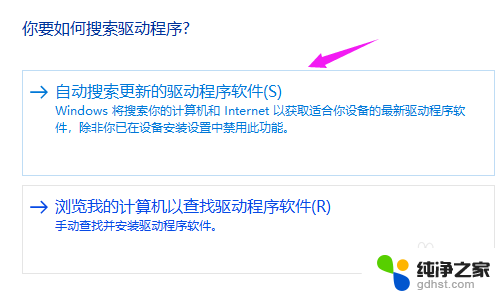
以上就是电脑在更新至w10后没有麦克风的解决方法,如果你也遇到了同样的情况,可以参照小编的方法来处理,希望这些方法能对你有所帮助。